Windows 10 -latauskansio avautuu hitaasti
Jonakin päivänä saatat kohdata ongelman, että Lataukset-kansiosi avautuu hyvin hitaasti Windows 10:n Resurssienhallinnassa. Tässä artikkelissa näemme tämän toiminnan mahdolliset syyt ja kuinka voit korjata sen.
Mainos
Tilanteeseen on useita syitä, kun Windows 10 latauskansio avautuu hitaasti.
Asennettu ohjelmisto
Sen voi aiheuttaa kolmannen osapuolen virustentorjuntatyökalu tai Windows Defender. Aina kun avaat Lataukset-kansion, se alkaa tarkistaa sen tiedostot haittaohjelmien varalta. Ennen kuin File Explorer on lukenut kuvakkeet ja metatiedot kansion kohteista, Defender tarkistaa ne ja hidastaa tietokoneen toimintaa. Symantecin Norton AntiVirusin tiedetään myös hidastavan File Explorerin toimintaa hitaiden tiedostojärjestelmän suodatinohjainten vuoksi.
Voit helposti tarkistaa, johtuuko hidastuminen virustorjuntasovelluksesta vai jostain muusta. Poista vain virustorjunta väliaikaisesti käytöstä tai ainakin sen reaaliaikainen tarkistus ja yritä avata Lataukset-kansio, kun se on poistettu käytöstä. Jos kansio avautuu nopeasti, kun se on poistettu käytöstä, voit tehdä seuraavasti:
- Vähennä Lataukset-kansioon tallennettujen tiedostojen määrää. Poista vanhat tiedostot, joita et enää tarvitse. Tämä lyhentää aikaa, joka virustorjuntaohjelmalla kuluu kaikkien tiedostojen tarkistamiseen.
- Yritä vaihtaa virustorjuntaohjelmisto.

Huomautus: Windows 10:ssä saattaa olla vaikeaa poistaa Windows Defender pysyvästi käytöstä. Katso lisätietoja tästä artikkelista: Poista Windows Defender käytöstä tai ota se käyttöön Windows 10:ssä.
Lataa kansion sisältöä
Toinen syy voi olla lataamiesi videoiden tai kuvien valtava määrä. Jos säilytät ne yhdessä kansiossa, esim. Lataukset-kansiossasi se avautuu hitaasti. Valtavat tiedostot hidastavat kansion toimintaa, koska Explorerin on luettava ne ja luotava niille esikatselut.
Tässä on mitä voit tehdä.
Yritä rakentaa pikkukuvien välimuisti uudelleen. Jos välimuisti vioittuu, File Explorer saattaa olla hidas luetteloiessaan kansion tiedostoja.
Voit korjata pikkukuvien välimuistin yrittämällä rakentaa sen uudelleen. Katso Pikkukuvien välimuistin korjaaminen ja tyhjentäminen Windows 10:ssä.
Jos tämä ei auta, yritä muuttaa kansionäkymämalliksi "Yleiset kohteet". Se toimii nopeammin kuin mallit "Kuvat" tai "Videot".
- Napsauta hiiren kakkospainikkeella Lataukset-kansiota Resurssienhallinnassa ja valitse pikavalikosta "Ominaisuudet".

- Siirry Ominaisuudet-valintaikkunassa Mukauta-välilehteen.
- Aseta siellä parametrin "Optimize this folder for:" arvoksi "Yleiset kohteet" ja valitse valintaruutu "Käytä tätä mallia myös kaikkiin alikansioihin" alla olevan kuvan mukaisesti:
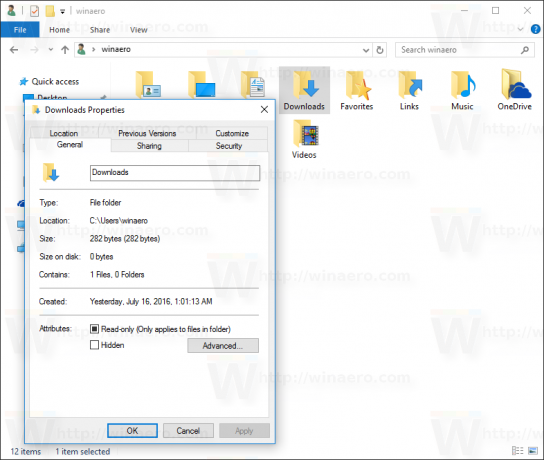
Voit jälleen vähentää Lataukset-kansioon tallennettujen multimediatiedostojen määrää nopeuttaaksesi sitä.
Vioittunut levyasema tai tiedostojärjestelmä
Toinen syy Lataukset-kansion avautumiseen hitaasti voi olla levyaseman tai tiedostojärjestelmän toimintahäiriö.
Tarkista ensin asema, jossa latauskansiosi sijaitsee. Katso seuraava artikkeli: Tarkista järjestelmäasema virheiden varalta Windows 10:ssä.

Jos tarkistus ei auta, sinun on tarkistettava, onko levyasema fyysisesti vaurioitunut tai onko siinä viallisia sektoreita.
On hyvä idea käyttää jotain työkalua, kuten CrystalDiskInfoa tähän tehtävään. CrystalDiskInfo on ilmainen työkalu S.M.A.R.T. levyn ilmoittamat tiedot.
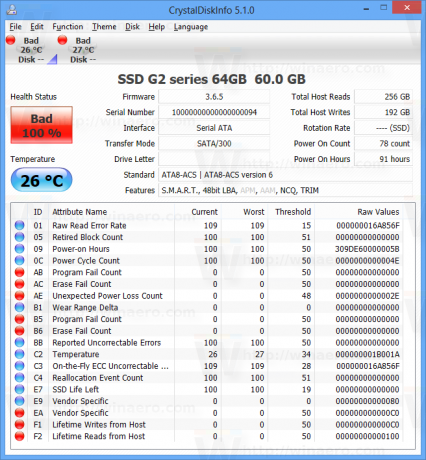
Jos se ilmoittaa virheistä, sinun on vaihdettava levyasema.
Se siitä.

